
Ang ilang mga gumagamit ay nakaharap sa problema na ang file ng ilang format ay hindi nagsimula sa isang partikular na aparato. At madalas ito ay nangyayari kapag nagtatrabaho sa mga video at audio file.
Kung paano i-convert m4a sa mp3.
Maraming mga gumagamit ang madalas na interesado sa kung paano i-convert ang M4A expansion file sa MP3 format, ngunit para sa isang panimula, ito ay nagkakahalaga malaman kung ano m4a ay. Ito ay isang audio file na nilikha sa lalagyan ng MPEG-4, ang format ng multimedia na ginamit upang mag-imbak ng naka-compress na audio at video file, ay naglalaman ng sound encoded o advanced audio coding (AAC), o Apple lossless audio codec (ALAC). Ang mga file ng M4A ay katulad ng mga file ng video ng MP4, dahil ang parehong uri ng mga file ay gumagamit ng format ng lalagyan ng MPEG-4. Gayunpaman, ang mga file ng M4A ay naglalaman lamang ng audio data.Isaalang-alang kung paano ka makakapag-convert ng naturang format sa MP3 sa halimbawa ng ilang mga espesyal na programa.
Paraan 2: Freemake Video Converter.
Ang isa sa mga pinaka-popular na paraan upang i-convert ang mga file ng audio ay isang programa na ang pangunahing gawain ay upang i-convert ang mga pag-record ng video, ngunit din sa audio na ito ay ganap na nag-cop. Ang unang ganoong programa ay magiging Freemake Video Converter. Maaari mo ring i-install ang Freemake Audio Converter, ngunit ang pag-andar ay bahagyang mas maliit doon, kaya ipapakita ang algorithm sa video converter.
Ang converter ay may malaking bilang ng mga pakinabang, bukod sa kung saan ay mabilis na bilis at conversion, libreng access sa lahat ng mga function ng programa at naka-istilong disenyo. Ng mga minuses, ito ay nagkakahalaga ng isang maliit na halaga ng mga suportadong mga format at hindi isang kumpletong rate ng conversion, dahil ang lahat ng mga function na ito ay maaaring binili karagdagan sa pamamagitan ng pagbili Pro bersyon ng programa.
Ngayon ay nagkakahalaga ng pag-unawa kung paano isakatuparan ang proseso ng pag-convert ng M4A sa ibang format. Ito ay medyo simple, ang pangunahing bagay ay sundin ang mga tagubilin na ipinapakita sa ibaba.
- Una kailangan mong i-download ang pinakabagong bersyon ng programa mula sa opisyal na website ng developer at i-install ito sa iyong computer.
- Ngayon kailangan mong simulan ang converter mismo at piliin ang "audio" na pindutan sa pangunahing window ng trabaho.
- Sa dialog box, na lilitaw pagkatapos ng pag-click sa nakaraang button, kailangan mong piliin ang nais na dokumento para sa conversion at mag-click sa pindutan ng Open.
- Ang converter ay mabilis na magdagdag ng audio file sa window ng trabaho, at kailangan ng user na mag-click sa menu item na "sa mp3".
- Ngayon ay kailangan mong gawin ang lahat ng mga kinakailangang setting ng output file at piliin ang folder upang i-save ang bagong dokumento. Matapos ang lahat ng mga pagkilos na ito, maaari kang mag-click sa pindutang "I-convert" at maghintay hanggang magtrabaho ang programa.

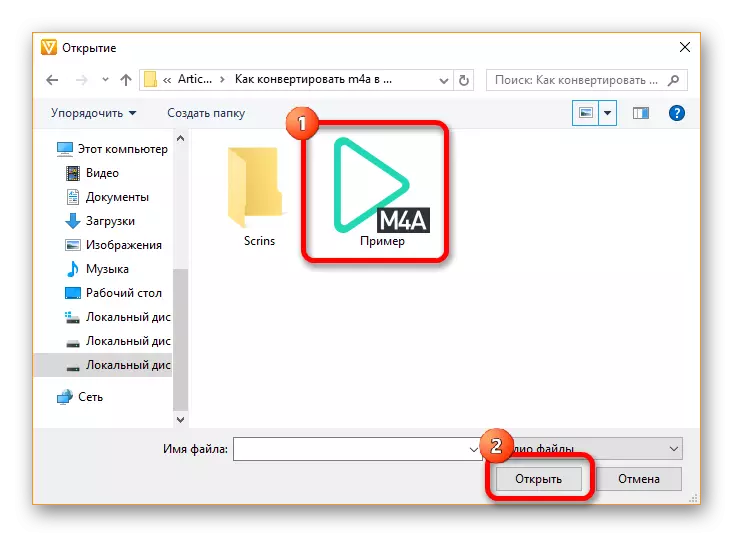


Ang Freemake Converter ay gumagana nang mabilis, kaya ang gumagamit ay hindi kailangang maghintay para sa masyadong mahaba upang i-convert ang ninanais na file. Kahit na ang isang buong pack ng mga file ay na-convert mula sa M4A hanggang mp3 para sa isang medyo mabilis na oras.
Paraan 3: Movavi Video Converter.
At muli apila sa tulong ng isang converter para sa video upang i-convert ang isang audio format sa isa pa. Ito ay mga programa para sa pag-convert ng video na nagbibigay-daan sa iyo upang mabilis na i-convert ang mga file na audio.
Kaya, ang programang converter ng Movavi Video Converter ay katulad ng Freemake Converter, na may pagkakaiba lamang na mayroong higit pang mga function, mga pagpipilian sa pag-edit at mga tool sa conversion. Mula dito, ang pangunahing minus ng programa ay nagpapahiwatig - posible na gamitin ito nang libre lamang pitong araw, pagkatapos ay kailangan mong bumili ng isang buong bersyon.
I-convert ang mga dokumento sa programang Movavi tulad ng simpleng bilang sa pamamagitan ng Freemake Converter, kaya ang algorithm ay magkatulad.
- Pagkatapos i-install ang programa sa isang computer, maaari mong agad na buksan ito at mag-click sa item na Magdagdag ng mga file na menu - "Magdagdag ng audio ...". Ang pagkilos na ito ay maaaring mapalitan ng simpleng paglilipat ng mga kinakailangang file nang direkta sa window ng programa.
- Sa dialog box, gusto mong pumili ng isang file para sa conversion at mag-click sa pindutan ng "Buksan" upang ang programa ay maaaring magsimulang magtrabaho kasama ang dokumento.
- Matapos i-load ng converter ang M4A file, kailangan mong pumunta sa tab na "Audio" at piliin ang IP3 item doon.
- Ngayon ay nananatili lamang ito upang pumili ng isang folder upang i-save ang isang bagong audio file at i-click ang pindutang "Start". Ang programa ay magsisimulang magtrabaho at nag-convert ng anumang file para sa isang mabilis na oras.
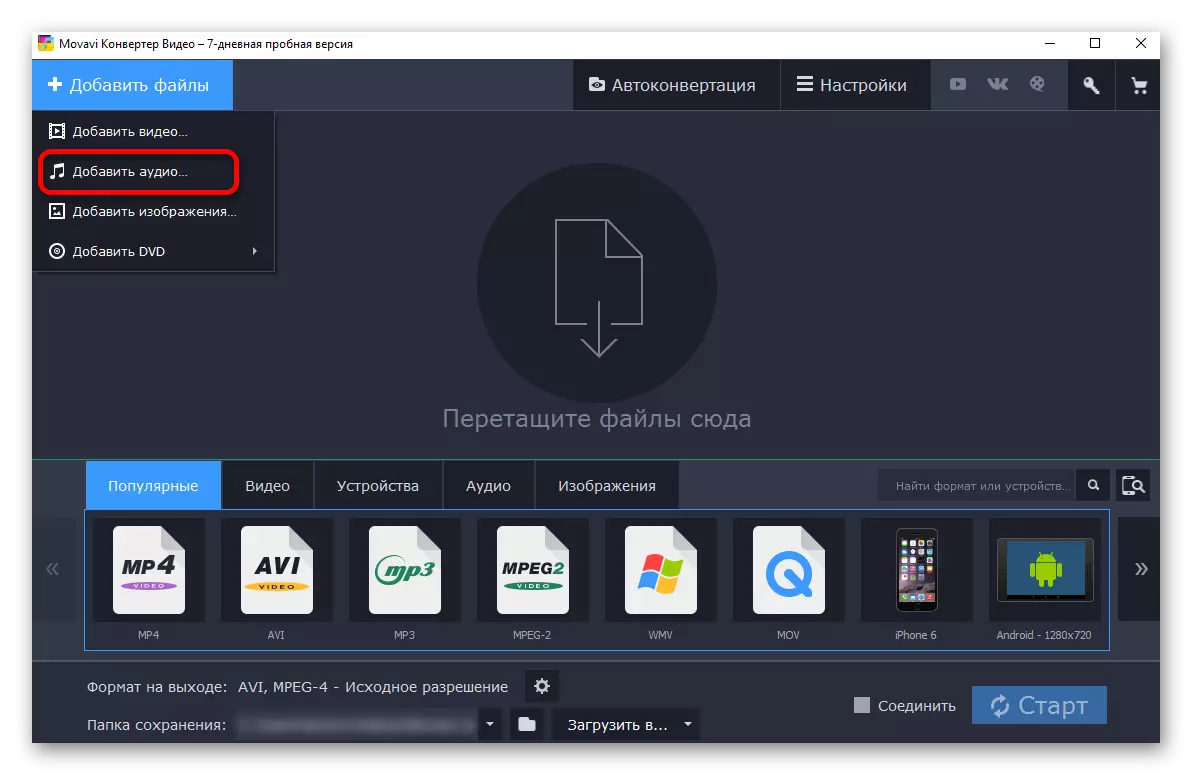


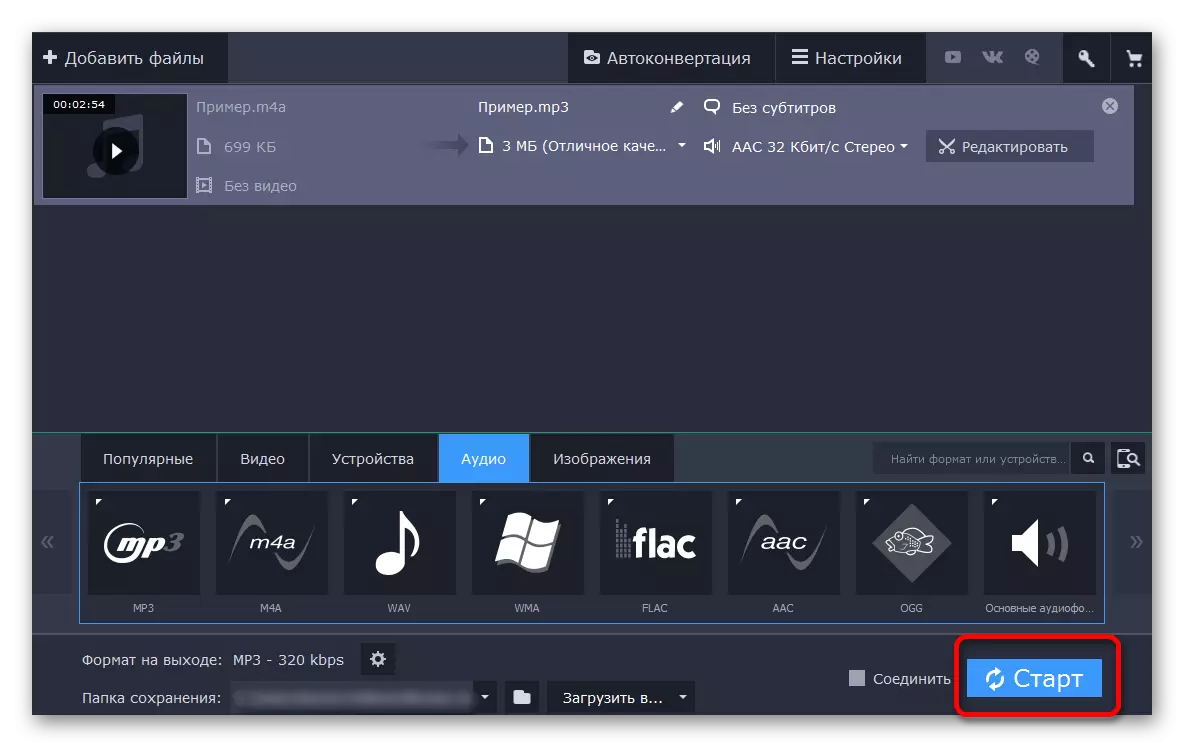
Kung ihambing mo ang unang dalawang programa, maaari mong makita na ang Movavi Video Converter ay nag-cop sa trabaho nito ng isang maliit na mas mabilis kaysa sa kakumpitensya nito, ngunit kung ang gumagamit ay interesado sa isang mahusay na tool sa conversion, ngunit tulad na ito ay libre, pagkatapos ito ay mas mahusay na Pumili ng Freemake.
Paraan 4: Libreng M4A sa MP3 Converter.
Ang isa pang programa na maaaring mabilis na i-convert ang M4A sa MP3 ay isang converter na may isang medyo kawili-wiling pangalan na nagpapakita ng lahat ng kakanyahan ng programa - Libreng M4A sa MP3 Converter.
Kung ang gumagamit ay naghahanap ng isang tool lamang upang i-convert ang tinukoy na mga format ng file, pagkatapos ay ang program na ito ay para dito. Ang application na maaari mong mabilis na gawin ang lahat ng mga conversion at i-save ang isang bagong file sa isang computer. Siyempre, ang programa ay mas mababa sa mga katangian nito sa dalawang naunang mga bago, ngunit para sa mabilis na trabaho ito ay itinuturing na pinakamahusay na pagpipilian.
Ang libreng M4A sa mp3 converter interface ay bahagyang naiiba mula sa freemake at mga interface ng Movavi, ngunit dito maaari mong mabilis na makitungo sa trabaho.
I-download ang programa mula sa opisyal na site
- Una sa lahat, siyempre, kailangan mong i-download ang programa, i-install ito sa iyong computer at tumakbo.
- Ngayon kailangan mong pumili sa itaas na menu na "Magdagdag ng mga file ...".
- Kinakailangan upang pumili ng isang file mula sa isang computer upang i-convert ang isang computer sa dialog box. Pagpili ng isang dokumento, dapat kang mag-click sa pindutang "Buksan".
- Ang audio file ay mabilis na mag-load at ito ay kinakailangan upang pumili ng isang folder upang i-save ang isang bagong dokumento.
- Ngayon kailangan mong tiyakin na ang format ng output ay mp3, at hindi wav, kung saan ginagawang posible din ng converter na i-convert ang M4A.
- Nananatili itong i-click ang pindutang "I-convert" at maghintay ng ilang oras upang gawin ang programa upang makumpleto ang proseso at nakumpleto na trabaho.
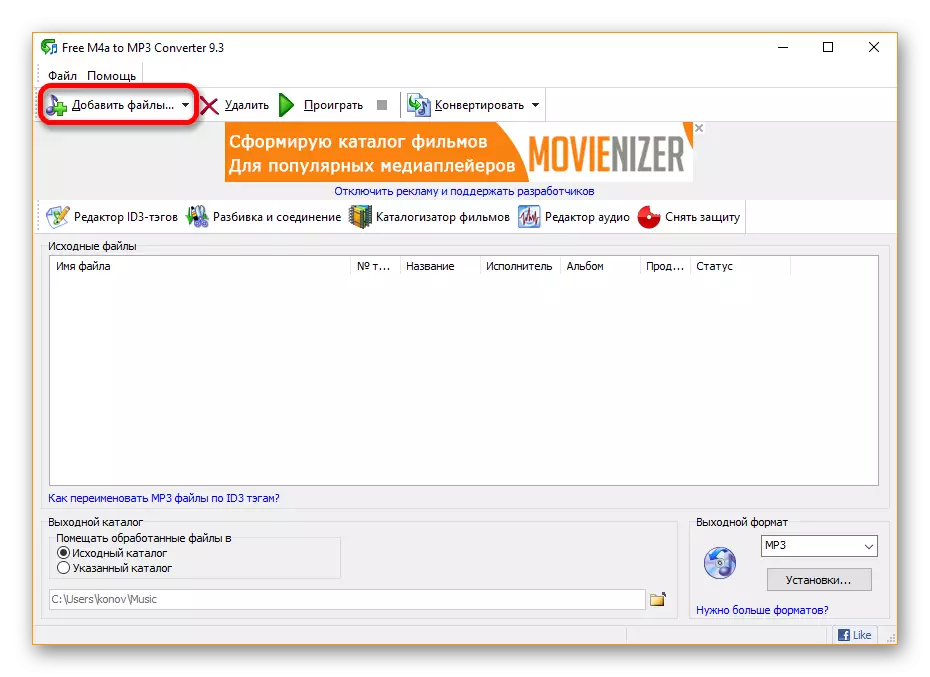

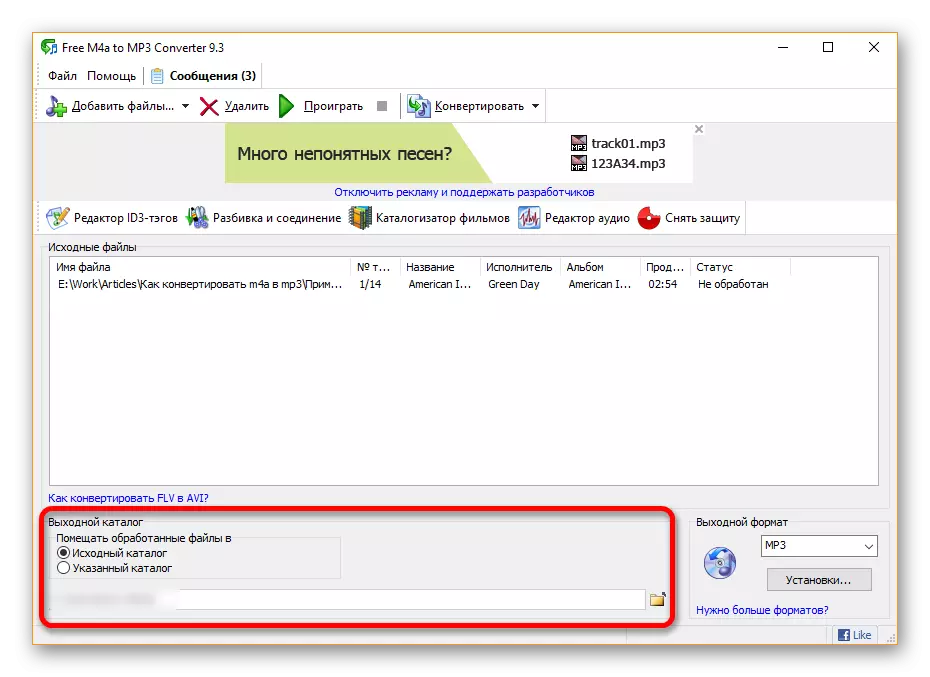
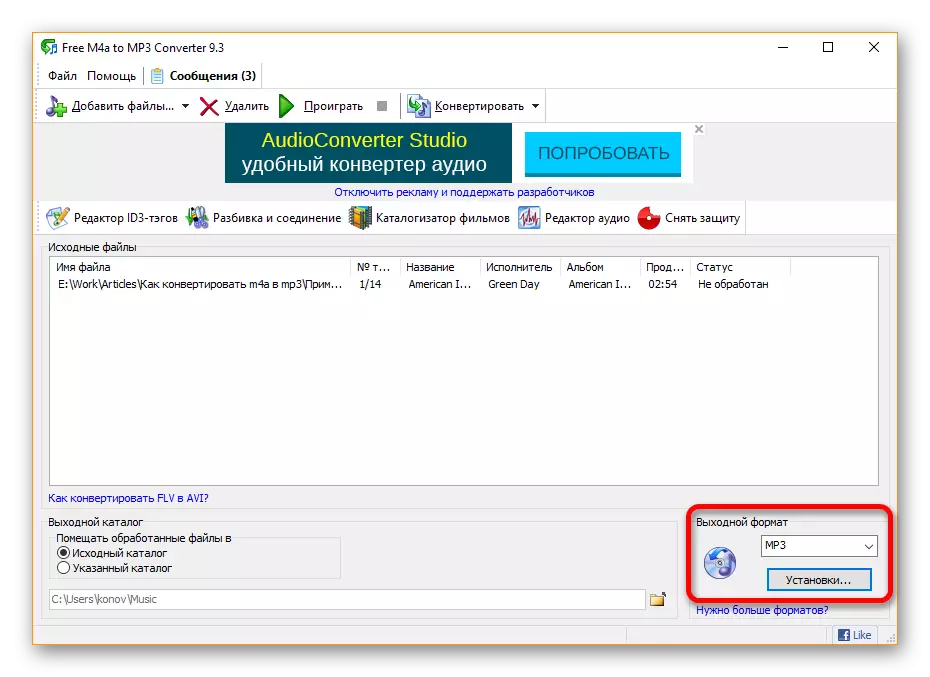

Libre m4a sa mp3 converter ay angkop lamang para sa pagtatrabaho sa isang limitadong halaga ng mga extension, ngunit ang lahat ay natupad nang mabilis at simple.
Ano ang paraan upang pumili, malutas ka, ngunit kung alam mo ang ilang iba pang mga programa na tumutulong sa convert M4A sa MP3, pagkatapos ay isulat ang tungkol sa mga ito sa mga komento, biglang napalampas namin ang ilang mga kagiliw-giliw na programa na copes sa gawain ng gawain mas mahusay kaysa sa iba .
